
Instagram вийняв аркуш із книги Snapchat і додав зникаючу функцію Story. Тепер, а також публікуючи звичайні зображення в Instagram, користувачі можуть ділитися тим, що відбувається в даний момент. Будь-яке зображення, опубліковане в Story, залишається активним лише 24 години. Після цього його немає.
ПОВ'ЯЗАНІ: Що таке Snapchat?
Історія Instagram - це чудовий спосіб ділитися подіями, коли вони відбуваються, не засмічуючи ваш ретельно підготовлений канал десятками викинутих зображень. Можливо, вашим друзям і послідовникам буде цікаво побачити, що відбувається у вашому житті, або отримати за кадром уявлення про те, над чим ви працюєте, але вони, мабуть, хочуть мати можливість прийняти рішення, а не просто відображатись у їхній стрічці . Це частина заходу Instagram - бути більш повноцінною соціальною мережею, а не просто місцем для гарних фотографій.
Давайте розглянемо, як ним користуватися.
Як переглянути історії своїх друзів
У верхній частині вашої стрічки в Instagram є маленькі кола з людьми, за якими ви стежите в Історіях. Instagram впорядковує їх за допомогою алгоритму, щоб люди, з якими ви найбільше взаємодієте, з’являлися першими.

Щоб переглянути Історію людини, натисніть її піктограму. Це підніме їх історію. Це буде виглядати приблизно так.

Рядок у верхній частині екрана відлічує, скільки часу залишилося від цього елемента. Натисніть Надіслати повідомлення, щоб надіслати їм пряму відповідь. Торкніться трьох крапок внизу праворуч, щоб отримати можливість повідомити про зображення в Instagram, якщо це образливо.
Проведіть пальцем праворуч, щоб повернутися до історії попереднього облікового запису. Проведіть пальцем ліворуч, щоб перейти до історії наступного облікового запису.

Торкніться лівої частини екрана, щоб повернутися до попереднього зображення в історії того самого облікового запису. Торкніться правої сторони екрана, щоб перейти до наступного зображення в історії облікового запису.
Натисніть на маленький X або проведіть пальцем вгору, щоб вийти з Stories.
Коли ви закінчите перегляд Історії однієї людини, Instagram автоматично перенесе вас до історії наступної людини.
Як опублікувати власну історію в Instagram
Щоб опублікувати зображення у власній історії, торкніться значка камери у верхньому лівому куті екрана або проведіть пальцем праворуч.

Це перенесе вас на камеру Instagram.

Існує чотири різних режими: Звичайний, Бумеранг, Hands Free та Live.
Щоб зробити фотографію в звичайному режимі, просто натисніть кнопку кола. Щоб зробити коротке відео, утримуйте кнопку кола натиснутою.
Бумеранг - це дивний режим, який робить серйозні фотографії, а потім поєднує їх у коротке відео. Фішка полягає в тому, що замість циклу він відтворюється нормально, а потім відтворюється знову в зворотному напрямку. Ви можете побачити приклад у GIF нижче.

У режимі Hands Free торкніться кола, щоб почати запис відео, і торкніться його ще раз, щоб зупинити. На відміну від звичайного режиму, вам не потрібно утримувати кнопку натиснутою.
Живий режим дозволяє транслювати відео в прямому ефірі для своїх фоловерів. Після припинення трансляції відео зникає.
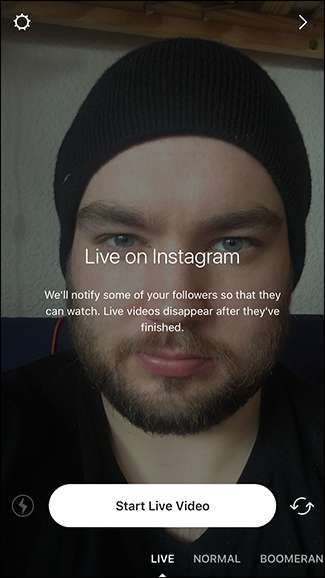
Торкніться значка Gear у верхньому лівому куті, щоб перейти на екран налаштувань. Тут ви можете заблокувати перегляд вашої історії та встановити, хто може відповідати повідомленнями.
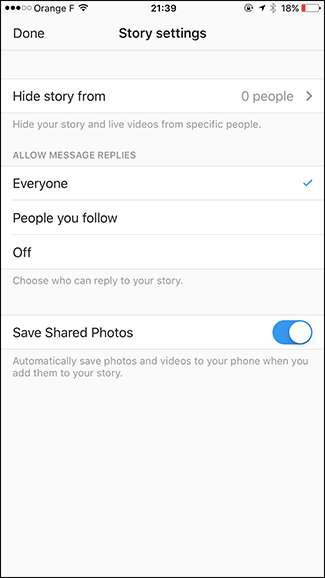
Три піктограми внизу - це кнопки спалаху, нічного режиму та перемикання камери. Кнопка спалаху перемикає спалах між увімкненням, вимкненням та автоматичним. Кнопка нічного режиму автоматично покращує зображення, зроблене камерою. Кнопка перемикання камери міняється місцями між вашою задньою та передньою камерами.
Якщо ви не хочете робити зображення за допомогою камери Instagram, а натомість хочете додати його зі свого телефону, проведіть пальцем угору, і ви зможете вибрати будь-яке зображення зі свого телефону.
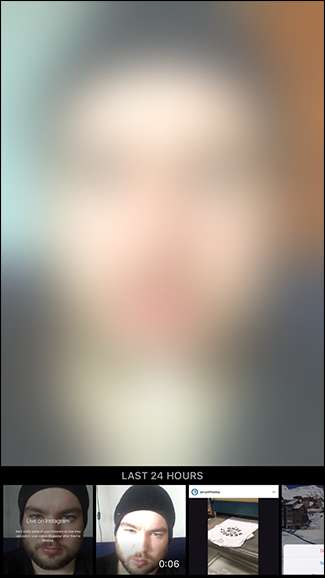
Зробивши або вибравши зображення, ви побачите цей екран.

Щоб зберегти його у своєму телефоні, натисніть кнопку Зберегти.
Щоб додати наклейки, текст та малюнок до свого зображення, торкніться кнопок у верхньому правому куті.
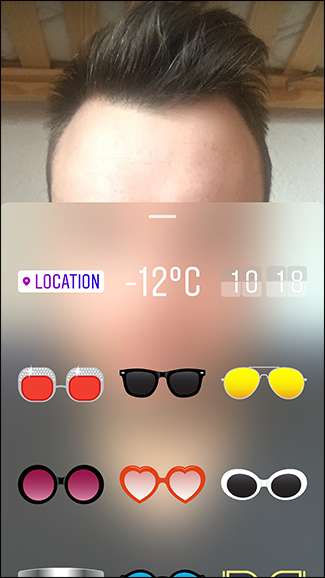
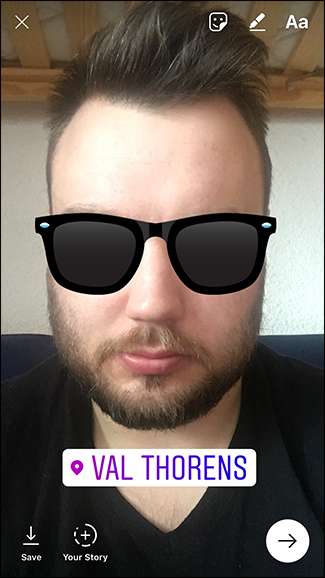
Щоб опублікувати зображення у своїй історії, натисніть кнопку ваша історія.
Ви також можете торкнутися стрілки, вибрати Вашу історію та торкнутися Надіслати.
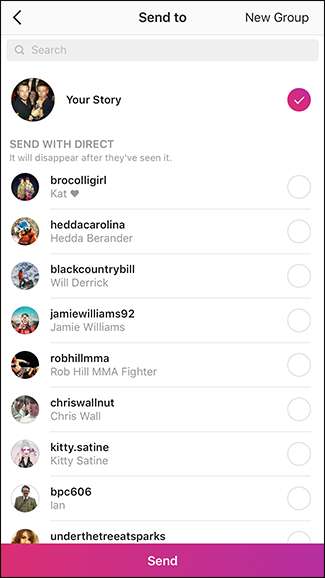
Як побачити, хто переглядав вашу історію в Instagram
Щоб побачити, хто переглядав вашу історію Instagram, натисніть на вашу історію.
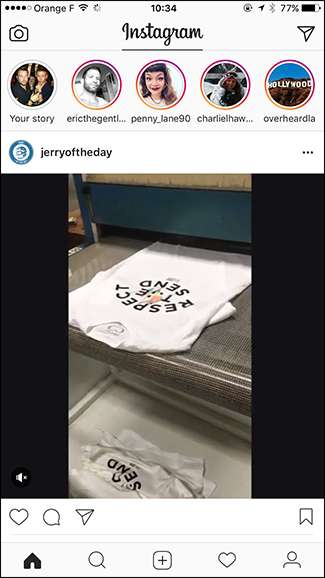

Потім проведіть пальцем угору, щоб отримати список усіх, хто переглядав вашу історію.
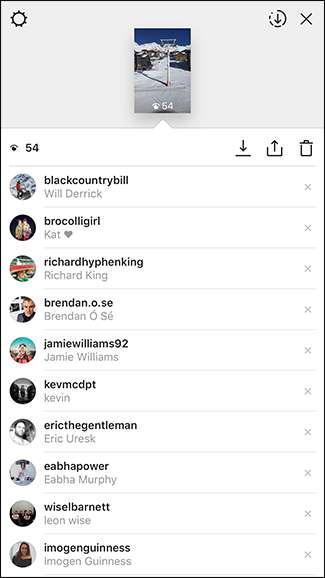
Історія Instagram's Story є досить прямою копією Snapchat's. Навіть досі, оскільки багато людей вже стежать за кількома сотнями людей в Instagram, це справді знято. Не потрібно виходити та додавати тих самих друзів до Snapchat, якщо вони вже є в Instagram.







